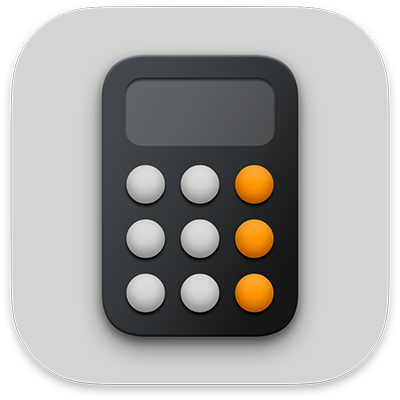
Tastaturgenveje til Lommeregner på Mac
I appen Lommeregner ![]() på din Mac kan du hurtigt udføre mange opgaver vha. tastaturgenveje. Du kan se genvejene herunder og på menuer til Lommeregner på menulinjen. På menuer i apps vises tastaturgenveje som symboler.
på din Mac kan du hurtigt udføre mange opgaver vha. tastaturgenveje. Du kan se genvejene herunder og på menuer til Lommeregner på menulinjen. På menuer i apps vises tastaturgenveje som symboler.
Genvejene varierer baseret på den type lommeregner, du bruger.
Bemærk: Tastaturgenveje i apps kan variere, alt efter hvilket sprog og tastaturlayout du bruger på din Mac. Hvis genvejene herunder ikke fungerer som forventet, kan du se de rigtige genveje i menuerne til appen på menulinjen. Du kan også bruge Tastaturfremviser til at se det aktuelle tastaturlayout, der kaldes en indtastningsenhed.
Tip: Hvis du vil lære mere om funktionaliteten for en tast, skal du holde markøren over tasten for at se dens hjælpetekst.
Alle typer lommeregnere
Handling | Genvej |
|---|---|
Ryd | Esc C-tast |
Ryd alt | Alternativ-esc |
Neger den viste værdi | Alternativ-minus (–) |
Procent | Procenttegn (%) |
Divider | Skråstreg (/) |
Multiplicer | Stjerne (*) |
Subtraher | Minustegn (–) |
Plus | Plustegn (+) |
Lig med | Lighedstegn (=) |
Fjern det sidst indtastede ciffer eller bogstav | Slettetast |
Vis almindelig lommeregner | Kommando-1 |
Vis videnskabelig lommeregner | Kommando-2 |
Vis programmørlommeregner | Kommando-3 |
Videnskabelig lommeregner
Handling | Genvej |
|---|---|
Opløft den viste værdi til potensen af den næste værdi, der indtastes | Indskudstegn (^) |
Beregn den naturlige logaritme af den viste værdi | E-tast |
Beregn fakultet af den viste værdi | Udråbstegn (!) |
Eksponentiel notation | Skift-E |
OPN-funktion
Handling | Genvej |
|---|---|
Slå OPN-funktion til eller fra | Kommando-R |
Ombyt de to nederste tal på stakken | Kommando-E |
Roter stakkens indhold op | Kommando-pil op |
Roter stakkens indhold ned | Kommando-pil ned |
Fjern det nederste tal på stakken | Kommando-Slettetast |